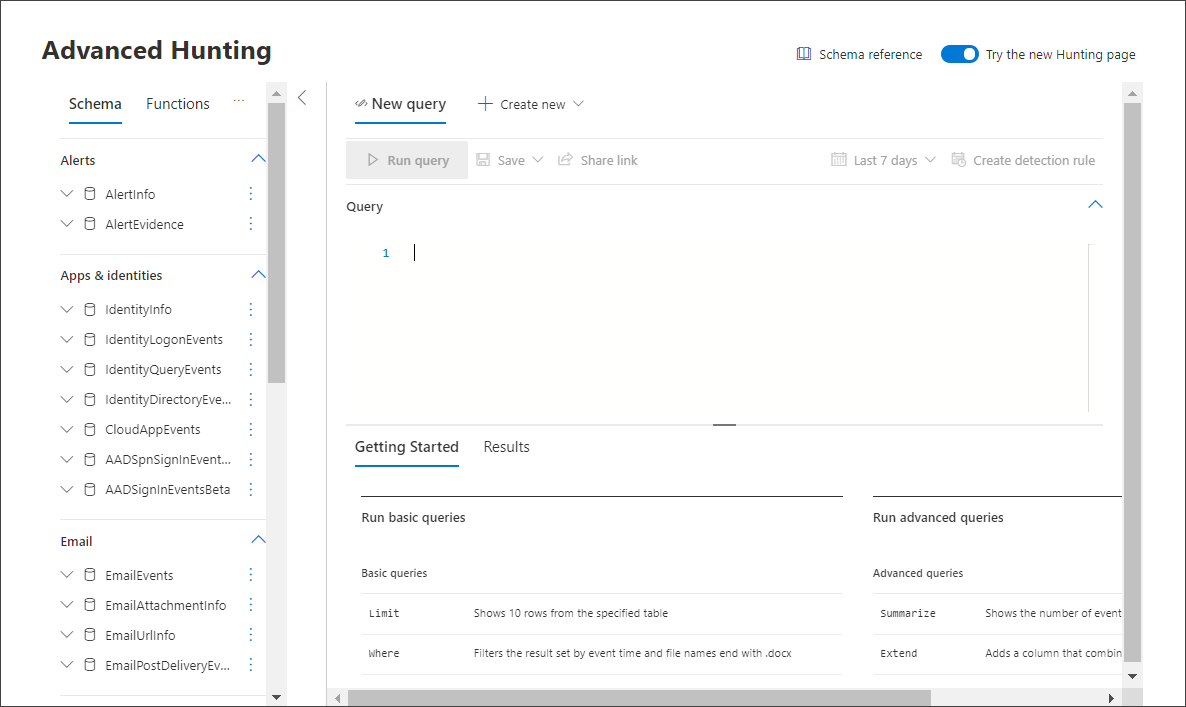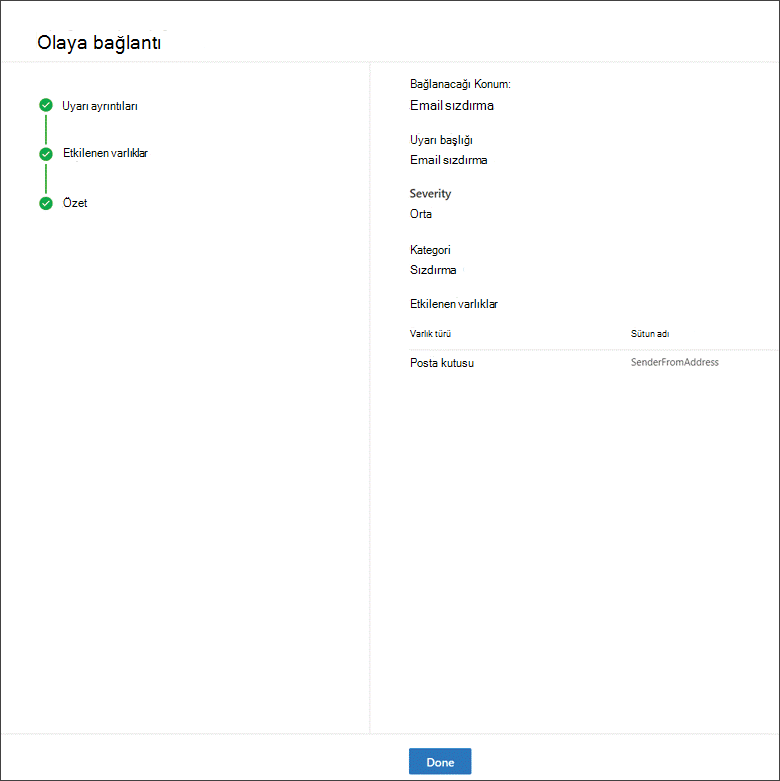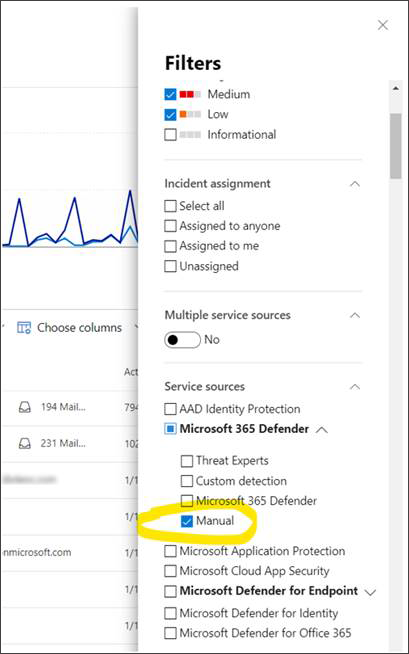Sorgu sonuçlarını bir olayla bağlayın
Şunlar için geçerlidir:
- Microsoft Defender XDR
Araştırma aşamasındaki yeni veya mevcut bir olaya gelişmiş tehdit avcılığı sorgusu sonuçları eklemek için olay bağlantısını kullanabilirsiniz. Bu özellik, gelişmiş tehdit avcılığı etkinliklerindeki kayıtları kolayca yakalamanıza yardımcı olur ve bu sayede bir olayla ilgili daha zengin bir zaman çizelgesi veya olay bağlamı oluşturabilirsiniz.
Sonuçları yeni veya mevcut olaylara bağlama
Gelişmiş tehdit avcılığı sorgusu sayfasında, önce sorgunuzu sağlanan sorgu alanına girin, ardından sonuçlarınızı almak için Sorguyu çalıştır'ı seçin.
Sonuçlar sayfasında, üzerinde çalıştığınız yeni veya geçerli araştırmayla ilgili olayları veya kayıtları seçin, ardından Olaya bağla'yı seçin.
Olay bağlantısı bölmesinde Uyarı ayrıntıları bölümünü bulun, ardından olayları uyarılara dönüştürmek ve bunları yeni bir olaya gruplandırmak için yeni bir olay İçerik Oluşturucu seçin:
Alternatif olarak, seçilen kayıtları var olan bir olaya eklemek için Var olan bir olaya bağla'ya da tıklayabilirsiniz. Mevcut olayların açılan listesinden ilgili olayı seçin. Mevcut olayı bulmak için olay adının veya kimliğin ilk birkaç karakterini de girebilirsiniz.
Her iki seçim için de aşağıdaki ayrıntıları sağlayın ve İleri'yi seçin:
- Uyarı başlığı - Olay yanıtlayıcılarınızın anlayabileceği sonuçlar için açıklayıcı bir başlık sağlayın. Bu açıklayıcı başlık, uyarı başlığı olur.
- Önem Derecesi - Uyarı grubu için geçerli olan önem derecesini seçin.
- Kategori - Uyarılar için uygun tehdit kategorisini seçin.
- Açıklama - Gruplandırılmış uyarılar için yararlı bir açıklama verin.
- Önerilen eylemler - Düzeltme eylemleri sağlayın.
Etkilenen varlıklar bölümünde, etkilenen veya etkilenen ana varlığı seçin. Bu bölümde yalnızca sorgu sonuçlarını temel alan geçerli varlıklar görüntülenir. Örneğimizde, olası bir e-posta sızdırma olayıyla ilgili olayları bulmak için bir sorgu kullandık, bu nedenle Gönderen etkilenen varlıktır. Örneğin dört farklı gönderen varsa, dört uyarı oluşturulur ve seçilen olaya bağlanır.
İleri'yi seçin.
Bitti'yi seçin.
Olaydaki bağlantılı kayıtları görüntüleme
Olayların bağlı olduğu olayı görüntülemek için olay adını seçebilirsiniz.

Örneğimizde, seçilen dört olayı temsil eden dört uyarı yeni bir olaya başarıyla bağlandı.
Uyarı sayfalarının her birinde, olay veya olaylar hakkındaki tüm bilgileri zaman çizelgesi görünümünde (varsa) ve sorgu sonuçları görünümünde bulabilirsiniz.

Kaydı incele bölmesini açmak için olayı da seçebilirsiniz.

Gelişmiş avcılık kullanılarak eklenen olaylar için filtre uygulama
Olaylar kuyruğunu ve Uyarılar kuyruğunu El ile algılama kaynağına göre filtreleyerek gelişmiş tehdit avcılığından hangi uyarıların oluşturulduğunu görüntüleyebilirsiniz.
İpucu
Daha fazla bilgi edinmek mi istiyorsunuz? Teknoloji Topluluğumuzdaki Microsoft Güvenlik topluluğuyla etkileşime geçin: Microsoft Defender XDR Teknoloji Topluluğu.
Geri Bildirim
Çok yakında: 2024 boyunca, içerik için geri bildirim mekanizması olarak GitHub Sorunları’nı kullanımdan kaldıracak ve yeni bir geri bildirim sistemiyle değiştireceğiz. Daha fazla bilgi için bkz. https://aka.ms/ContentUserFeedback.
Gönderin ve geri bildirimi görüntüleyin